Cómo poner una canción o video de tono de llamada en mi Android o iPhone

Es posible que desees personalizar tu teléfono de forma que las llamadas y mensajes tengan un tono nada convencional. Ya que estás cansado de los mismos timbres u opciones para conocer cuando se quieren comunicar contigo. Pero en el siguiente artículo te vamos a mostrar un sencillo truco que te permitirá poner una canción o video de tono de llamada en mi dispositivo Android o iPhone.
Y es que de una forma muy sencilla y rápida, puedes realizar cambios en tu móvil para que tengas el toque personal que tanto se busca y salir de lo convencional. De qué sirve tener un protector de pantalla distinto o una imagen de fondo personal. Si al entrar una llamada o mensaje a tu dispositivo móvil este tendrá el mismo timbre de la gran mayoría de las personas.
Pero esto se puede cambiar y personalizarlo al máximo, ya que no solo puedes poner una canción de tu preferencia, también vas a poder poner un video cuando te llamen. Así que prepárate y sigue leyendo este tutorial, para que puedas conocer los pasos a realizar para hacer estos cambios de tonos en tus dispositivos móviles iPhone y Android.
Pasos para cambiar el tono de llamada en iPhone
En los teléfonos que funcionan con sistema operativo iOS como el iPhone es muy sencillo poder colocar una canción MP3 cono tono de llamada. Pero para poder hacer esto, nos vamos a valer del uso de una herramienta y no es otra que iTunes. Esta canción debe estar en la biblioteca de canciones de tu PC y como primer paso, debes importarla a iTunes.

Para hacer esto ve a la aplicación de iTunes en tu computadora personal, luego debes ir a la pestaña Archivo que se encuentra en el menú superior. A continuación debes seleccionar la opción Añadir archivo a la biblioteca. El siguiente paso es buscar en tus archivos musicales la canción que usaras como tono y acto seguido debes hacer clic en Abrir.
Una vez completado este procedimiento, te vas a dirigir al lado izquierdo de la aplicación iTunes y vas a elegir la opción Canciones. Aquí vas a ubicar la canción que vas a usar como tono en tu móvil y el siguiente paso es elegir la parte de la canción que sonara como tono. Para ello nos ubicamos con el cursor sobre la canción y hacemos clic derecho y elegimos la opción Información de la canción.
Se mostrará una ventana y en ellas elegimos Opciones, aquí vas a poder seleccionar el tiempo de inicio y el de finalizado de la canción. Para terminar este paso haz clic en la opción Aceptar, recuerda que la duración de la canción no puede exceder de los 30 segundos. Ahora el siguiente paso es convertir este audio en formato AAC.
Seleccionar canción para tono y convertirla en AAC
Para ello seleccionas la canción y haz clic en la opción Convertir en AAC y de esta forma has creado una copia de la canción con una duración de 30 segundos. Una vez hecho esto debemos cambiar la extensión del archivo creado y para ello haremos lo siguiente. Seleccionas el archivo y haz clic derecho y seleccionas Mostrar explorador de Windows, en el caso de ser un Mac, elige Mostrar Finder.
Ahora debes elegir la opción Cambiar nombre y vas a cambiar a extensión .m4a por .m4r aparecerá un mensaje de advertencia, pero debes hacer clic en la opción Sí. Ahora debemos importar el tono convertido a iTunes. Para ello nos vamos a dirigir a la sección de Tonos, luego seleccionas el archivo .m4ry arrástralo a iTunes.
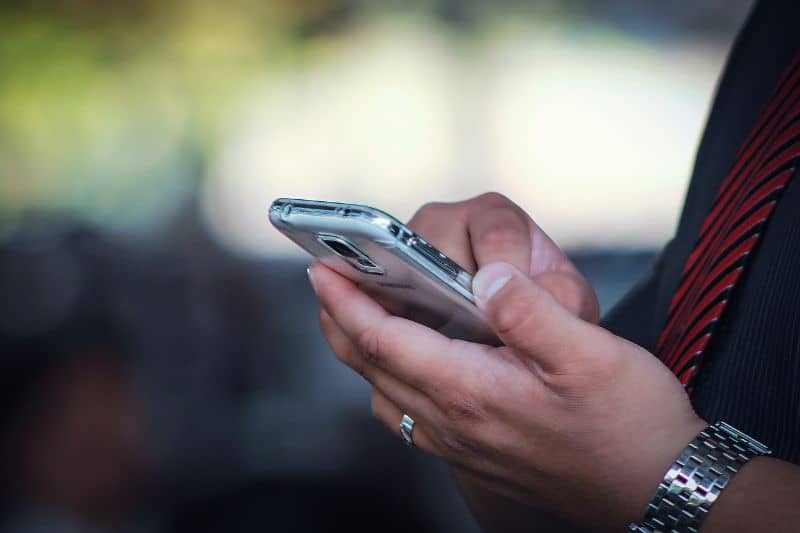
Para terminar debes conectar tu móvil iPhone a la PC por medio de un cable USB y debes esperar que aparezca en pantalla el icono de teléfono, mostrándote que lo ha detectado. Ahora debes elegir la canción que deseas sincronizar y lo debes arrastrar al icono de teléfono. Y de esta forma la sincronización se realizara automáticamente y terminaras con el proceso.
Ahora solo te debes dirigir a tu iPhone para que establezca esta canción como tono de llamada, de la forma que lo haces habitualmente. Y de esta forma terminamos este tutorial práctico que te enseño este proceso que no parecía posible.